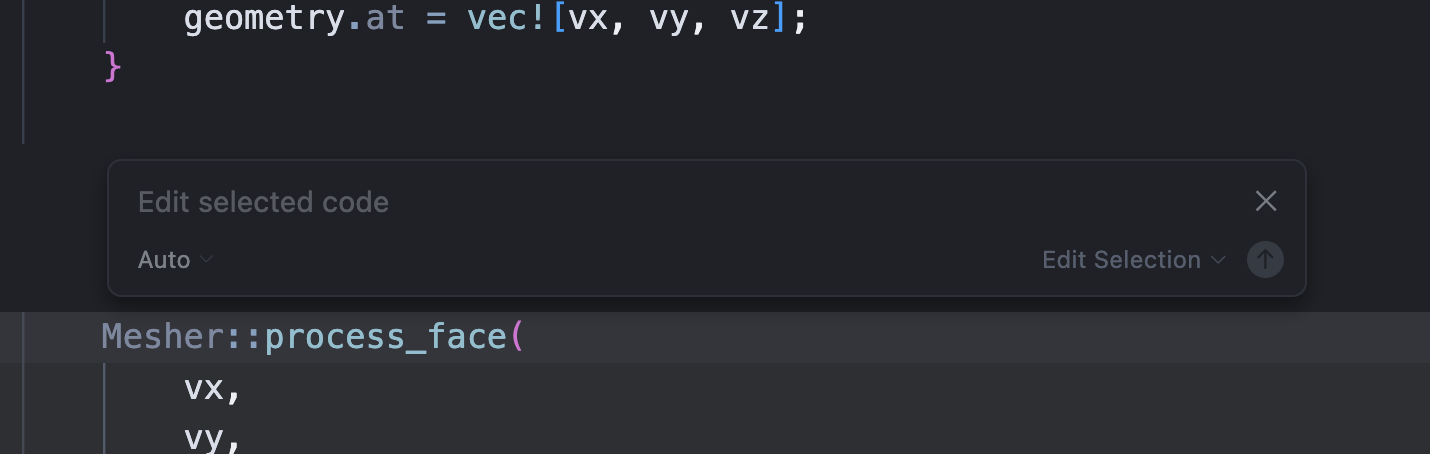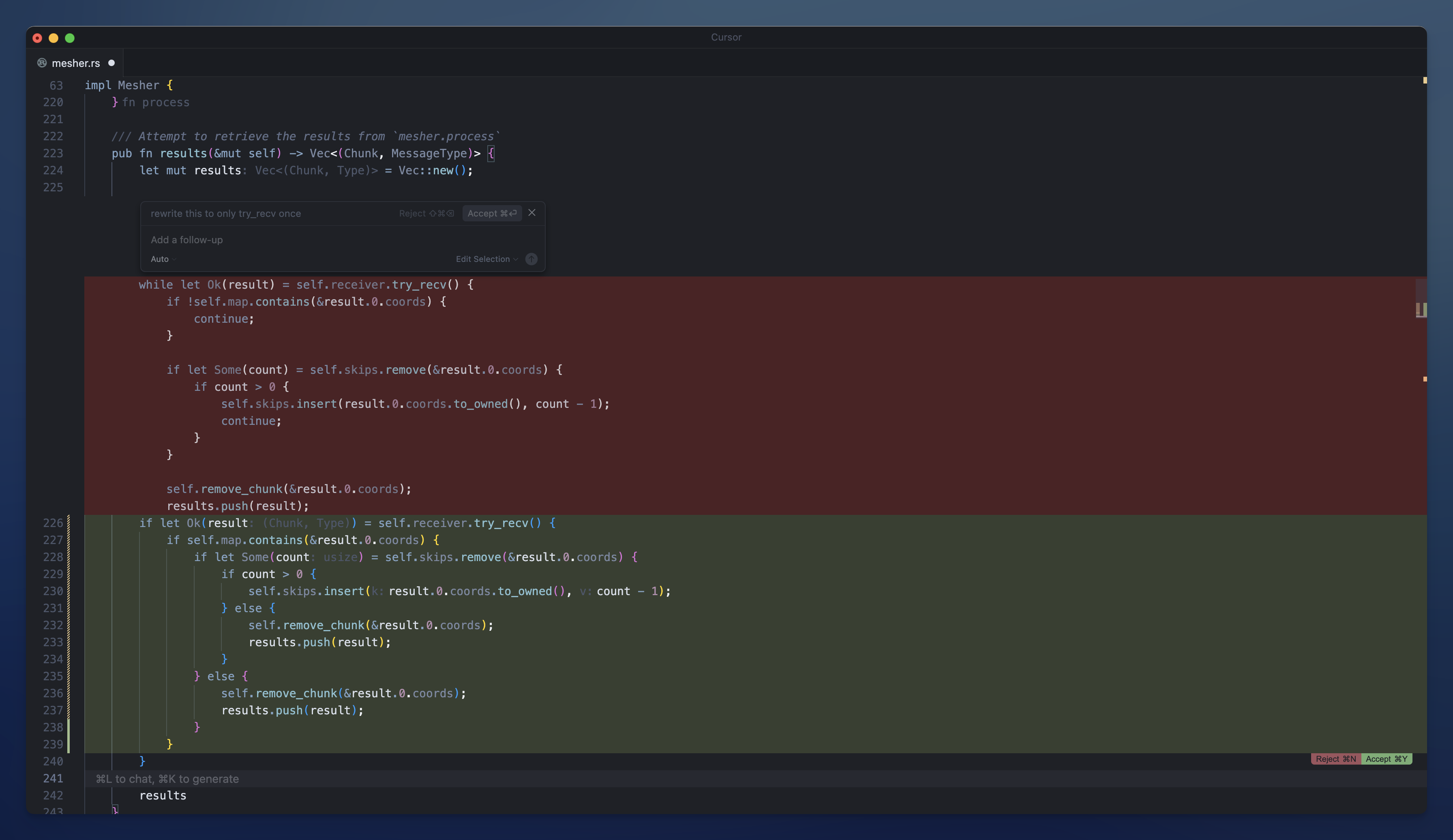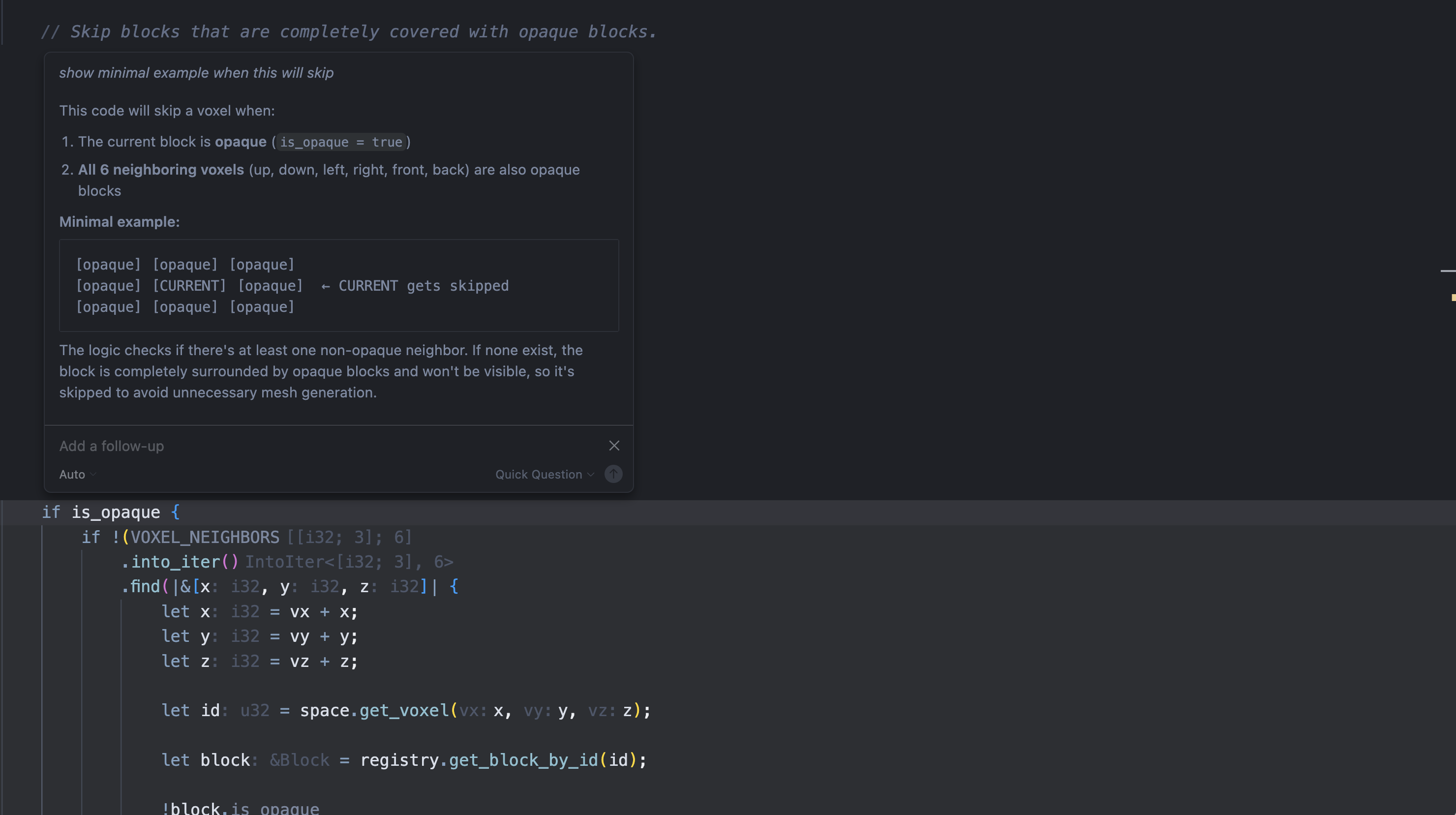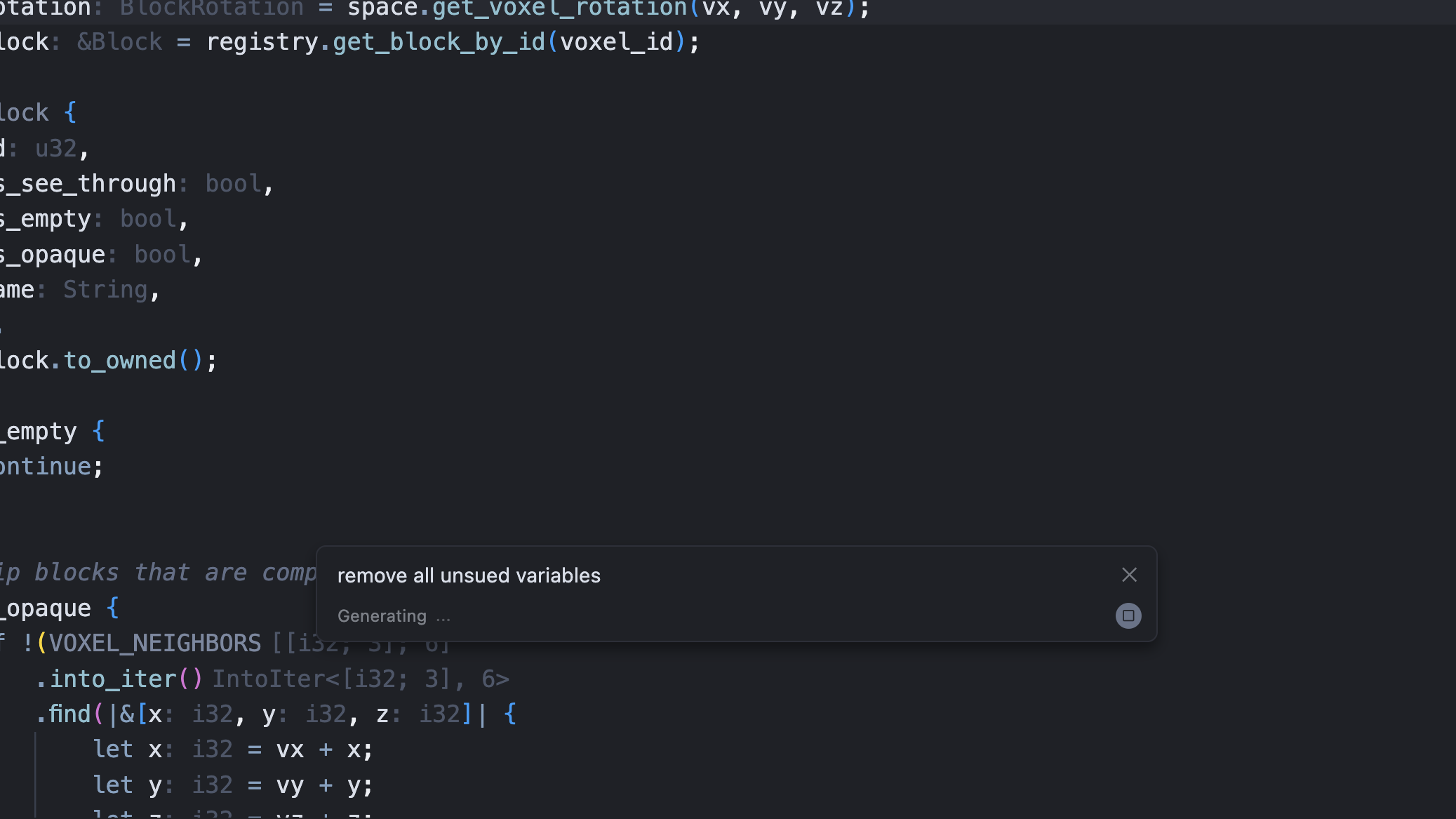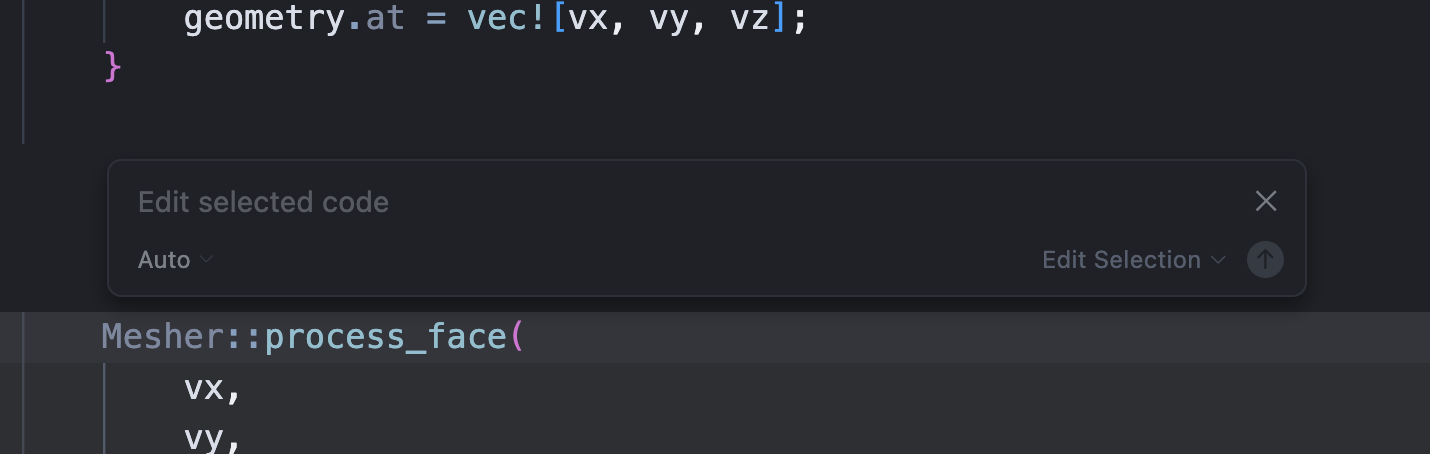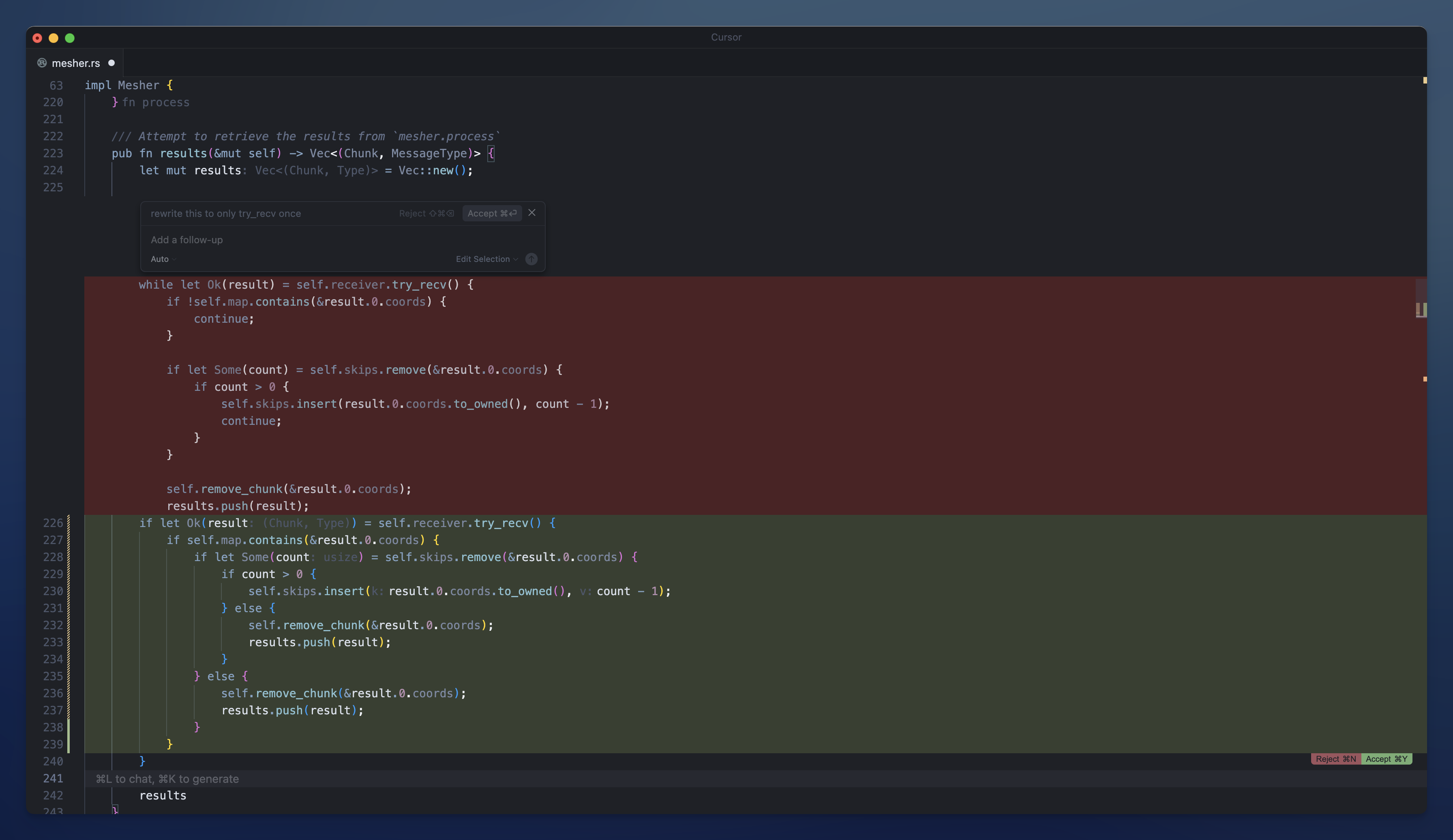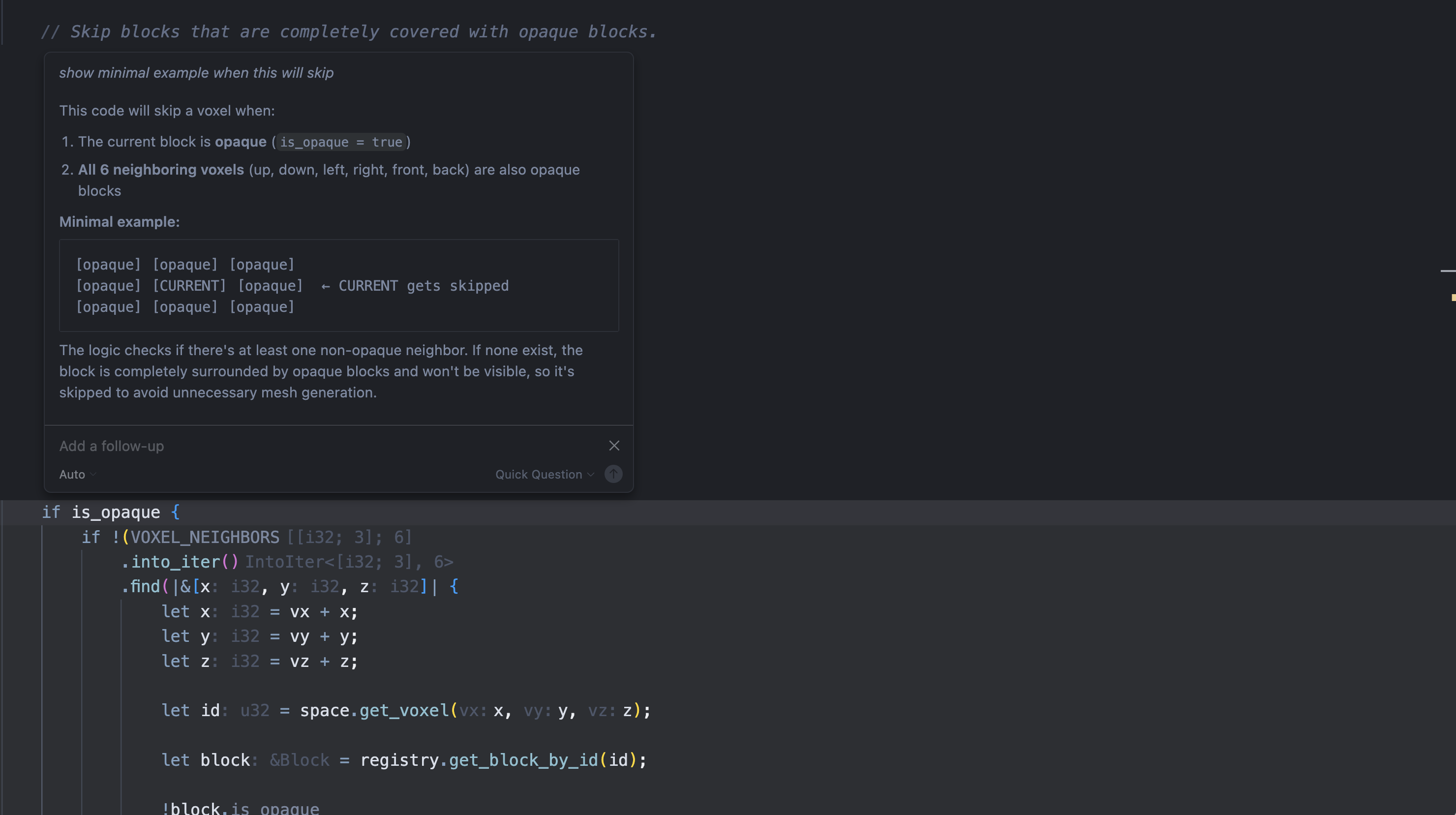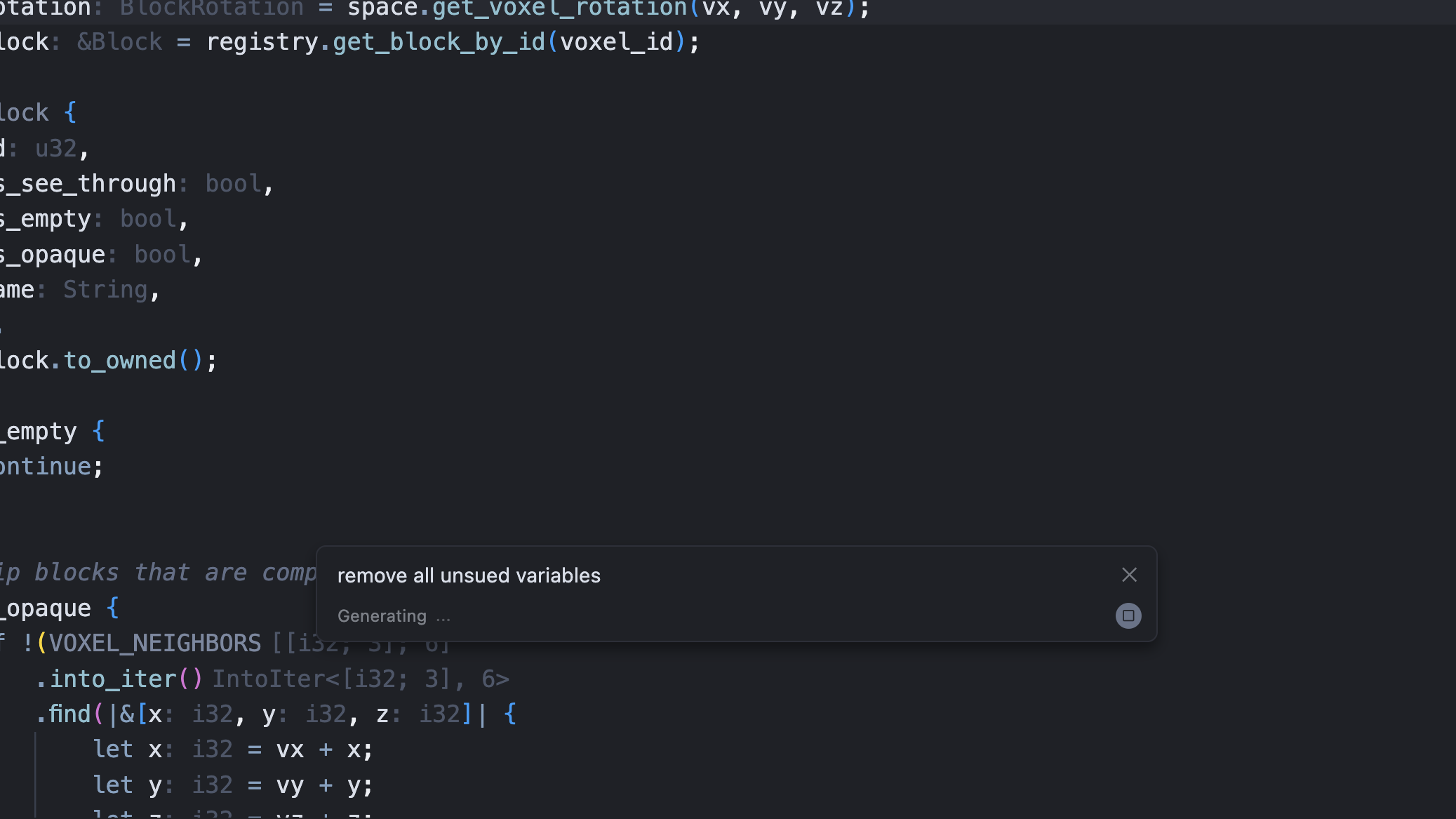跳轉到主要內容Inline Edit 讓你在編輯器中用 Ctrl+K 直接編輯程式碼或發問,會開啟一個輸入欄位,把你選取的程式碼和指示組合成你的請求。
選取程式碼後,按下 Ctrl+K 會依照你的指示編輯該段程式碼。
未選取時,Cursor 會在游標位置產生新程式碼。AI 會納入相關的周邊程式碼作為上下文。比如,在函式名稱上觸發時,會包含整個函式。
在行內編輯器按下 Alt+Enter,就能對選取的程式碼發問。
拿到答案後,輸入「do it」或類似語句,把建議轉成程式碼。這能讓你在實作前先探索想法。
要對整個檔案進行變更,使用 Ctrl+Shift+Enter。這個模式能在保持掌控的同時進行全面修改。
若要進行多檔案編輯或使用進階功能,按 Ctrl+L 將選取的程式碼傳送到 Chat。這提供多檔案編輯、詳細解說,以及進階 AI 能力。
每次編輯後,加入補充指示並按下Enter來優化結果。AI 會根據你的回饋更新更新內容。
Inline Edit 會附帶預設脈絡,讓程式碼生成能力超越你加入的任何 @ 符號。
這包括相關檔案、最近檢視的程式碼,以及其他相關資訊。Cursor 會優先採用最相關的脈絡,以獲得更好的結果。